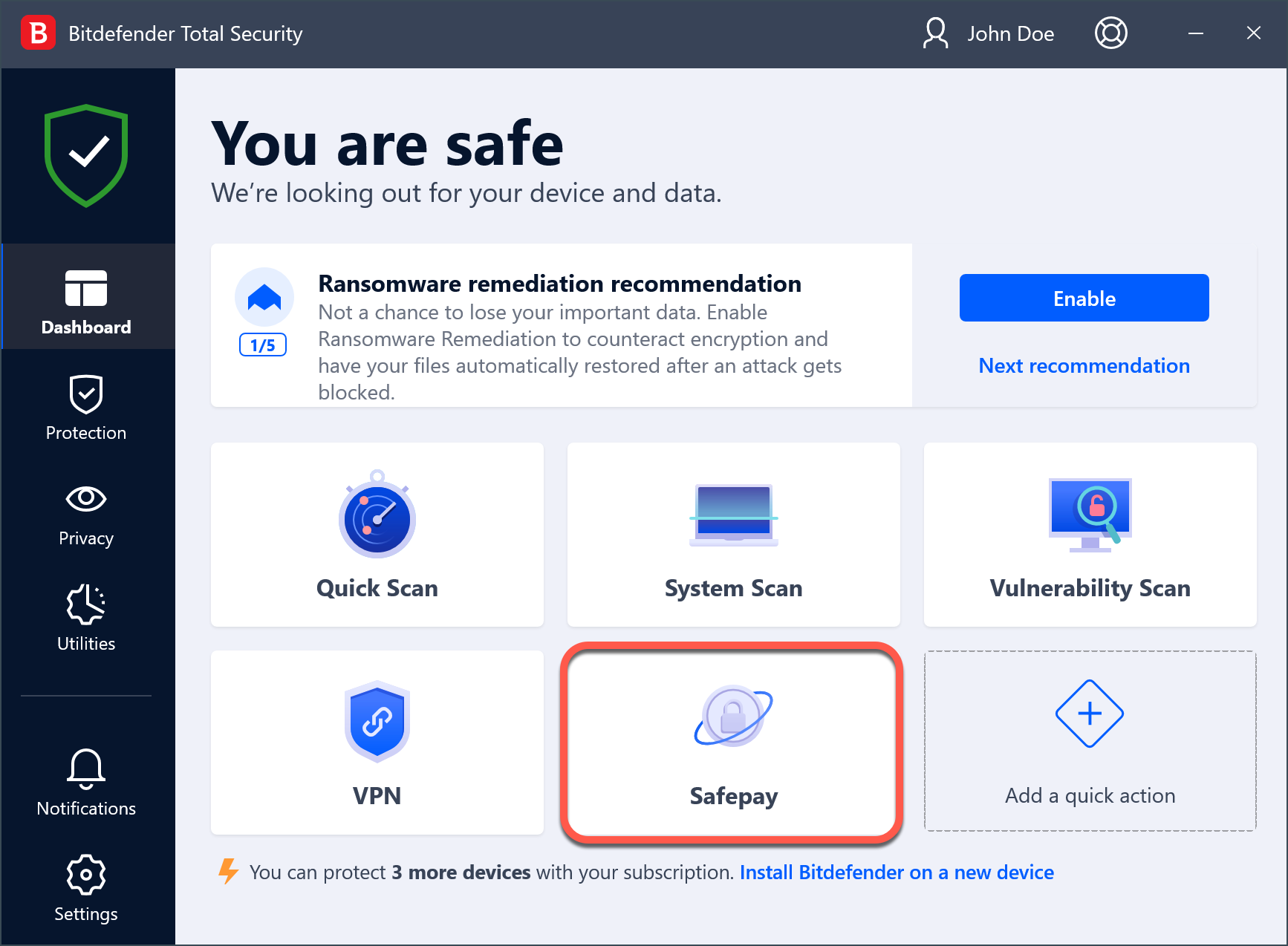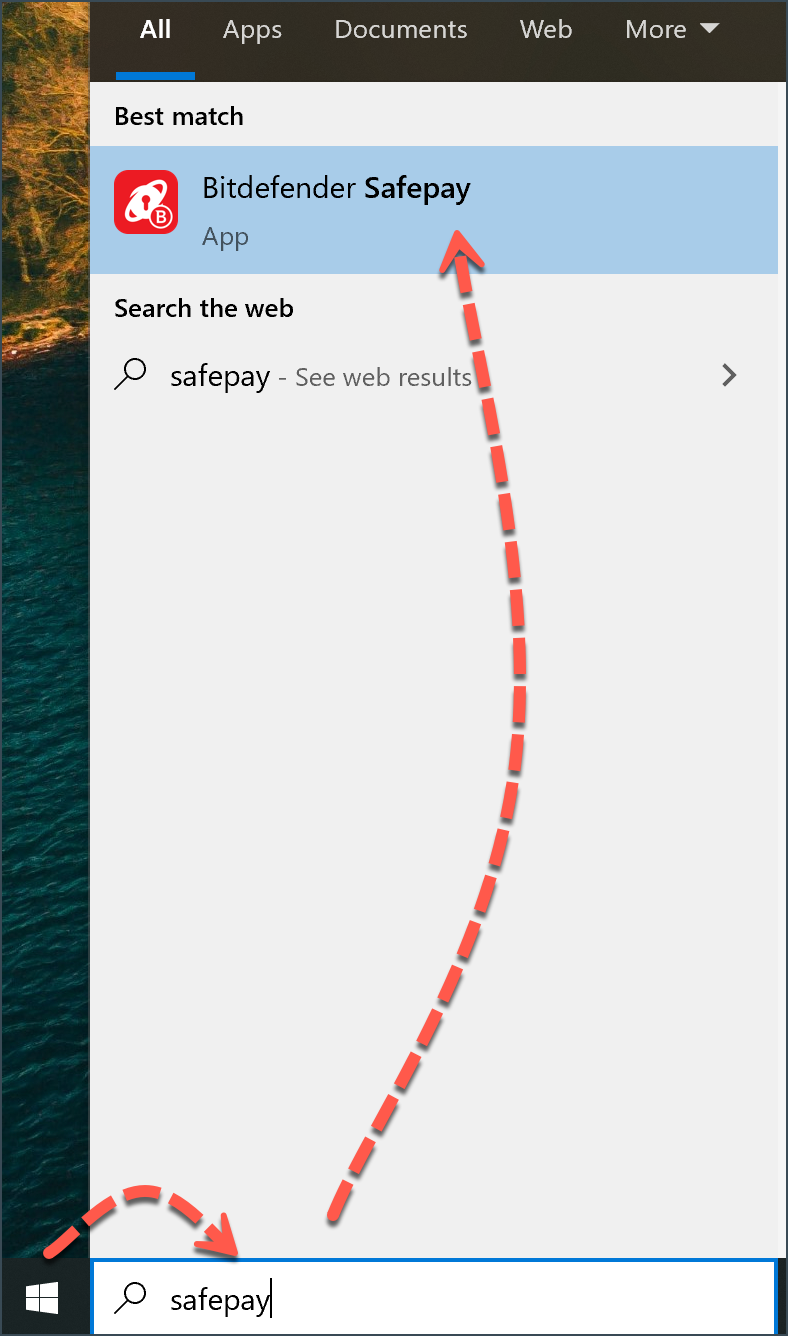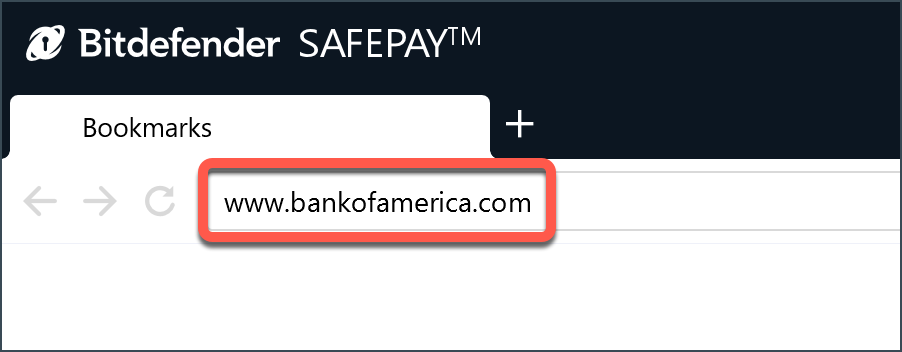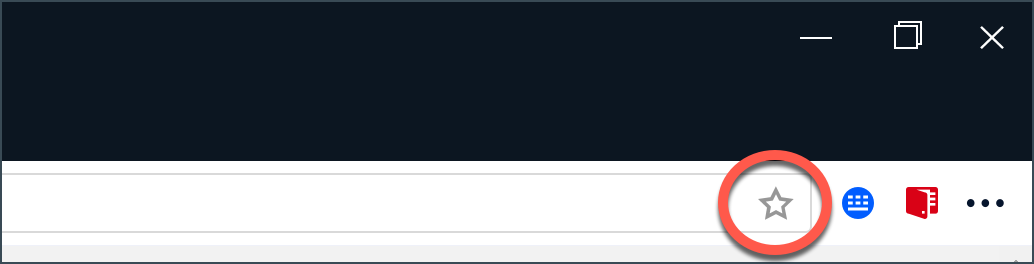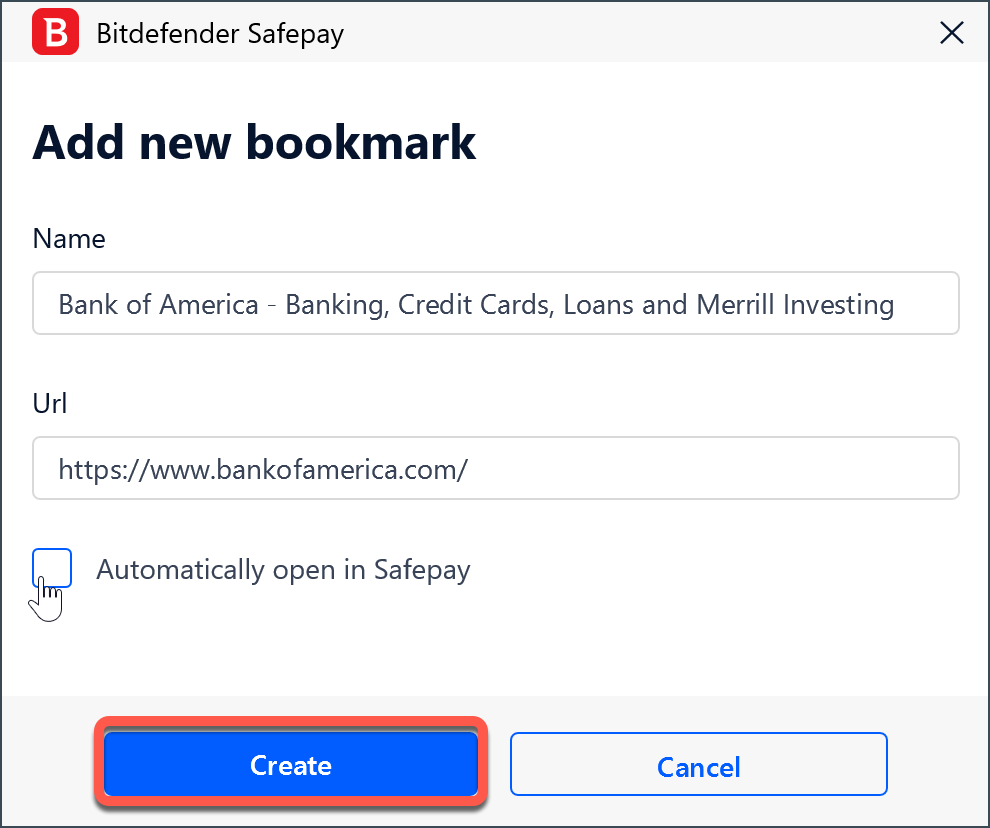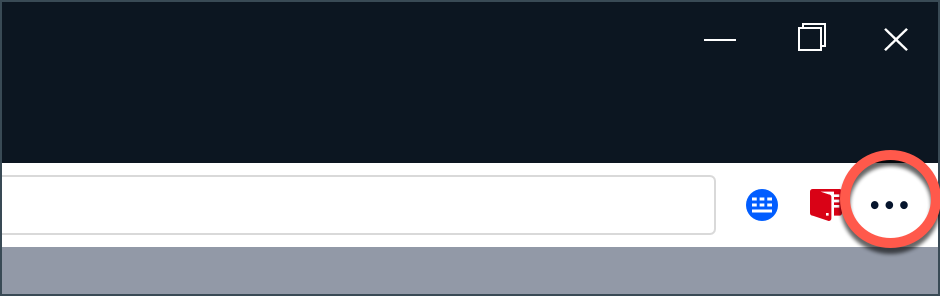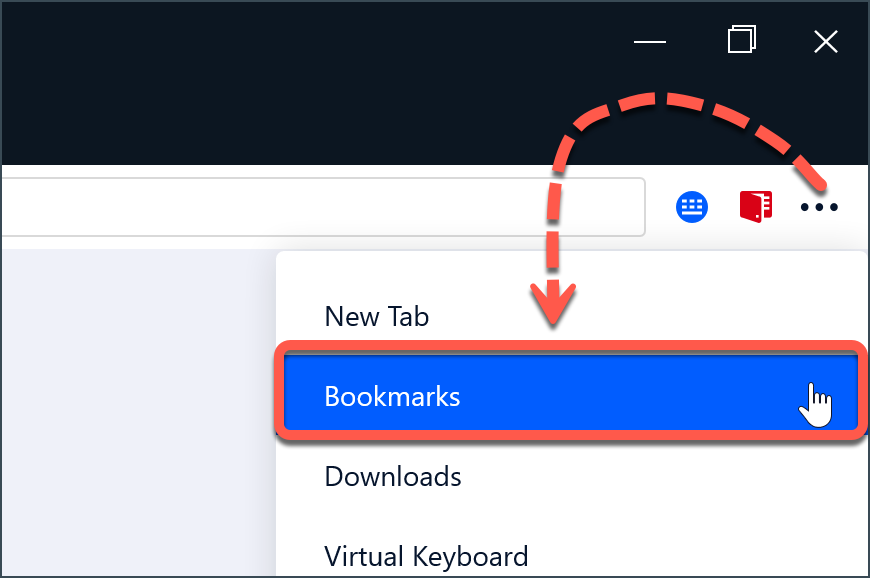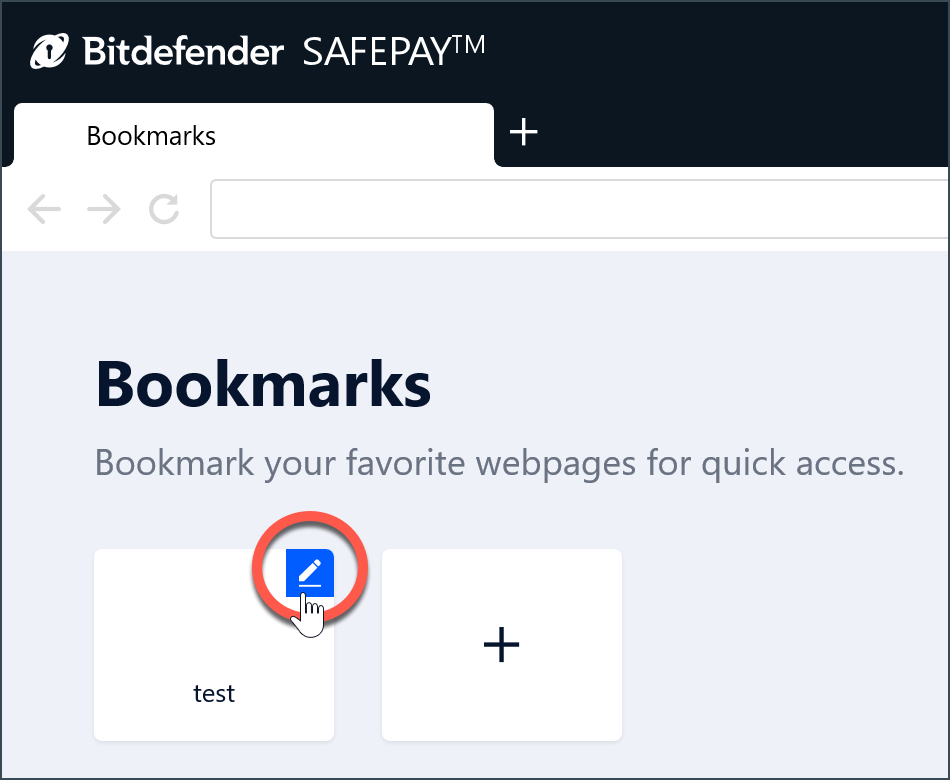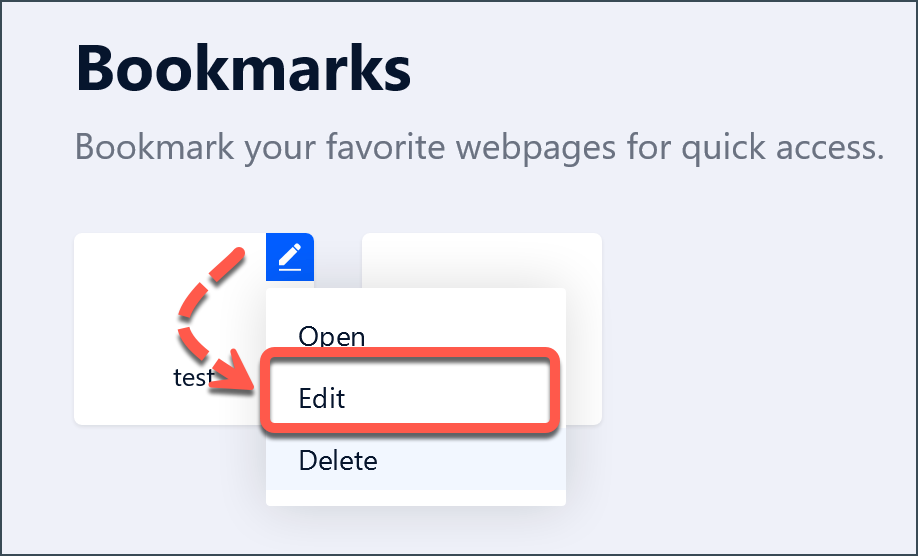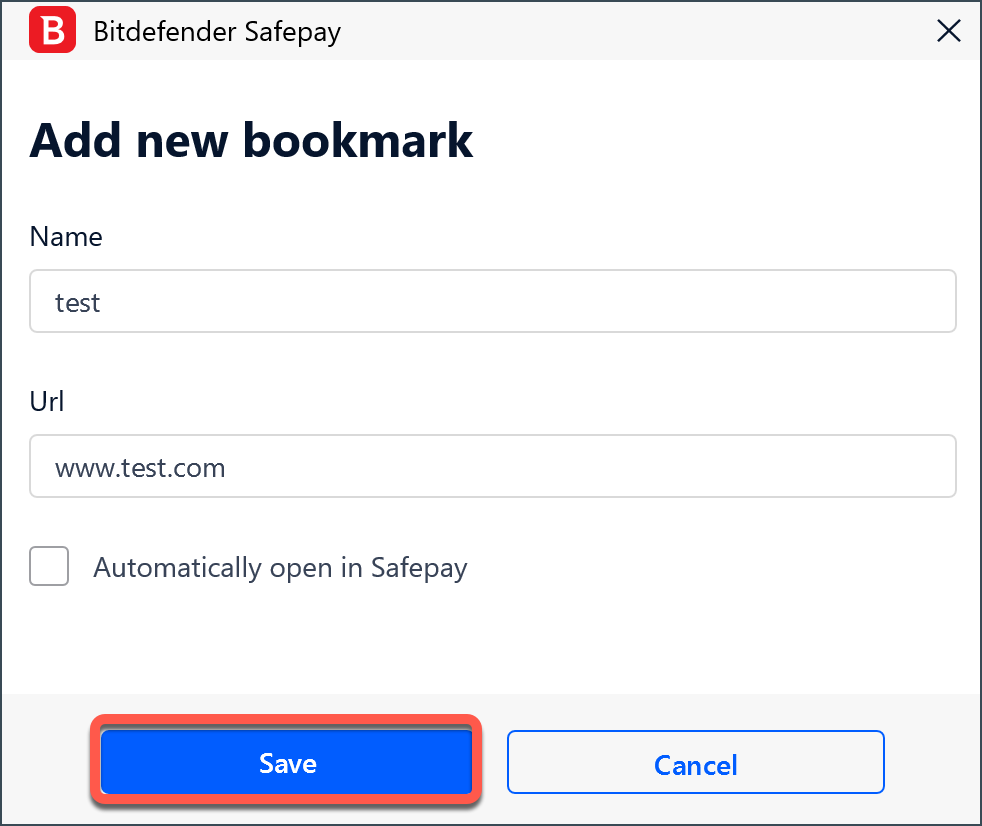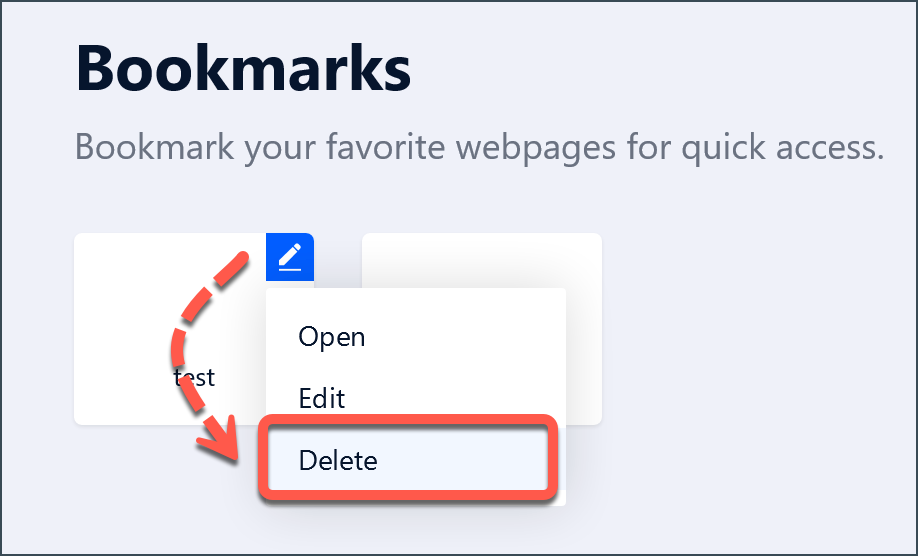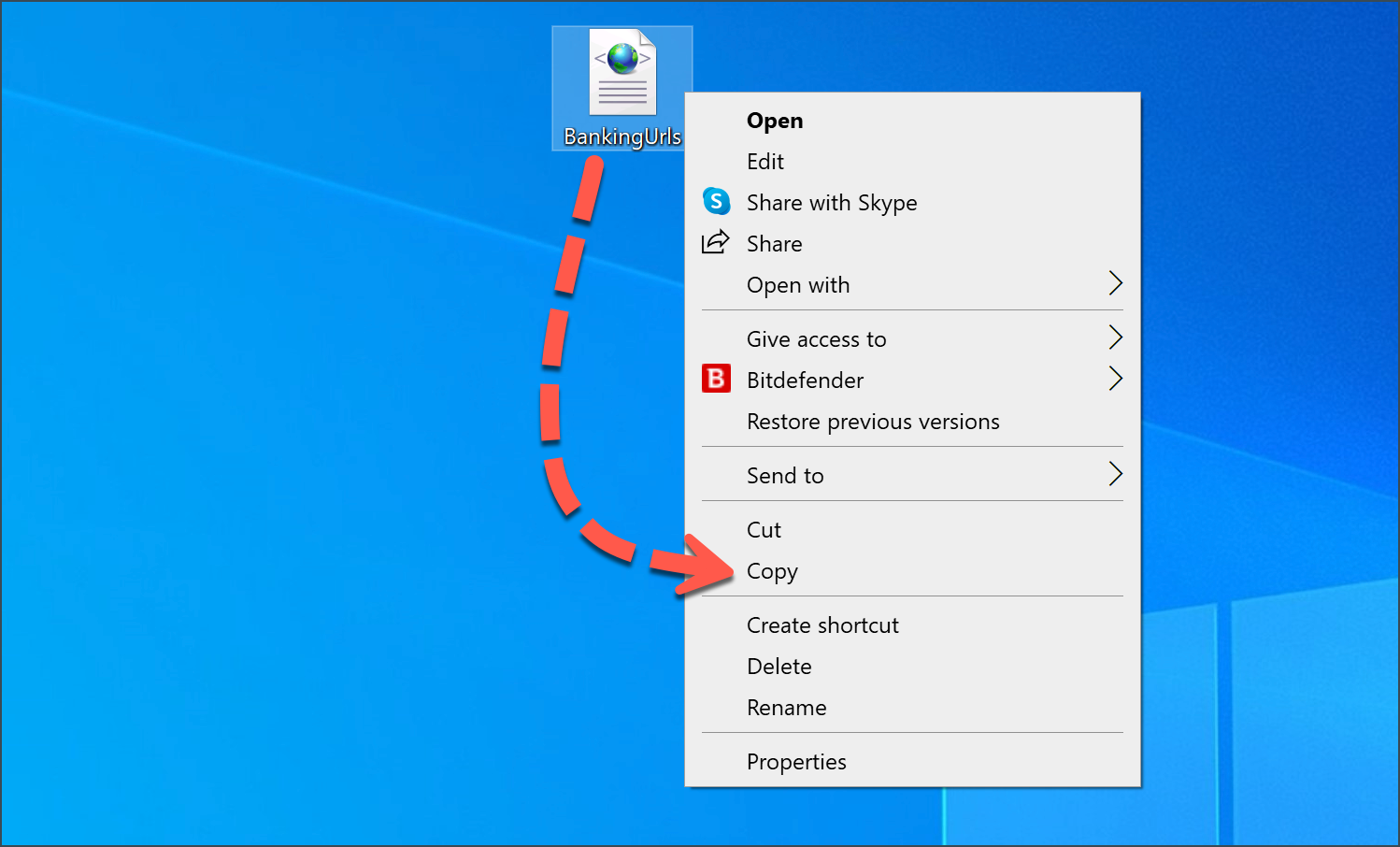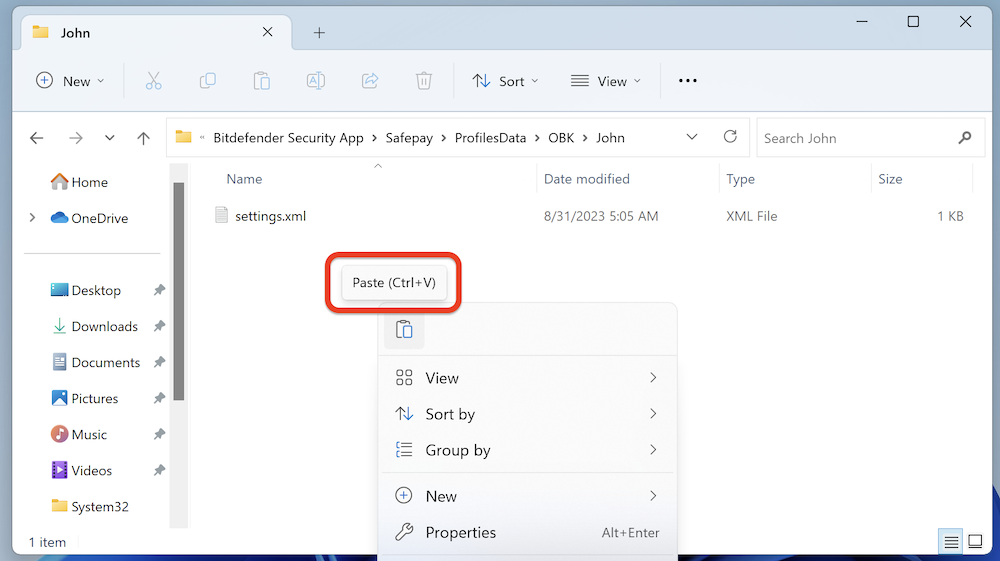通過安全支付書籤,您可以將您最喜愛的網站添加到比特梵德安全支付儀表板,以便快速、輕鬆地訪問。 在本文中,我們將向您介紹如何在比特梵德安全支付中創建、編輯、刪除、導出和導入書籤。
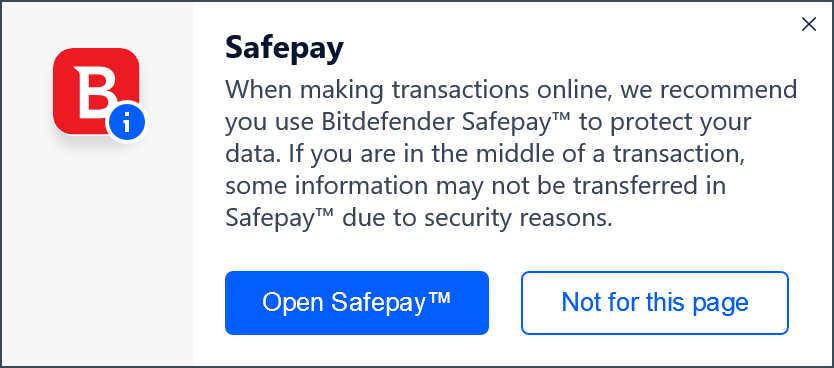
請瀏覽以下部分,瞭解 添加和管理安全支付書籤的詳細步驟。
添加安全支付書籤
如果您想稍後快速訪問某個網站,可以在安全支付中將其加入書籤。
1. 打開 Safepay: 調出 Bitdefender 界面並訪問 安全支付 面板。
或者進行快速搜索:在任務欄的搜索框中輸入safepay 。或按鍵盤上的 Windows 鍵,開始輸入 safepay。然後按鍵盤上的 Enter 鍵啓動 Bitdefender Safepay。
2. 導航到您要添加為書籤的頁面。
3. 選擇 ☆ 。
4. 單擊 創建 。 你會看到網站被添加到 書籤列表中。
注意 :如果您希望每次從其他網絡瀏覽器訪問書籤頁面時,都能在安全支付中打開該頁面,請勾選 "自動在安全支付中打開 "框。
您也可以直接從書籤菜單創建書籤:單擊加號 (+) 面板, ,輸入 網站名稱(如 Bitdefender)和 網站的 URL (如 www.bitdefender.com)。然後點擊創建。
編輯安全支付書籤
1. 打開 Safepay :調出 Bitdefender 界面並訪問 安全支付 面板。
或者按 Windows 開始 菜單,然後輸入 safepay 然後按鍵盤上的 Enter 鍵。這將啓動 Bitdefender Safepay。
2. 點擊地址欄旁邊的菜單 --- (三個點)。
3. 選擇 書籤 。
4. 在書籤列表中,將鼠標光標懸停在要修改的書籤上,然後 點擊右上角出現的 鉛筆 圖標。
5. 從菜單中選擇 編輯 來更改書籤。
6. 更改後按 保存 。
刪除安全支付書籤
1. 打開 Safepay :調出 Bitdefender 界面並訪問 安全支付 面板。
或者按 Windows 開始 菜單,然後輸入 safepay 然後按鍵盤上的 Enter 鍵。這將啓動 Bitdefender Safepay。
2. 點擊地址欄旁邊的設置菜單 --- (三個點)。
3. 選擇 書籤 。
4. 在書籤列表中,將鼠標光標懸停在要刪除的書籤上,然後 點擊右上角出現的 鉛筆圖標。 圖標。
5. 從菜單中選擇 刪除 刪除書籤。 書籤將從 書籤列表中刪除。
導出和導入安全支付書籤
所有安全支付書籤都存儲在 C:\Program Files\Bitdefender\Bitdefender Security App\Safepay\ProfilesData\OBK\<Username>BankingUrls.xml 中。
- 每個 Windows 用户賬户都有自己的 <Username> 文件夾 和不同的 BankingUrls.xml 文件。
- 您可以將該文件複製到計算機的另一個文件夾中(如桌面上的文件夾),以備份該文件。安裝新的 Bitdefender 後,將 BankingUrls.xml 文件替換為桌面上的文件,即可導入安全支付書籤。 此步驟僅適用於安全支付書籤,不適用於其他瀏覽器。
請記住,在 Windows 正常運行時,所有 Bitdefender 文件都受到保護,不會被修改。這意味着您需要在安全模式下替換文件。
以下是幫助您手動導出和導入安全支付書籤的分步説明。
如何導出安全支付書籤
1. 打開文件夾
C:\Program Files\Bitdefender\Bitdefender Security App\Safepay\ProfilesData\OBK\<Username>
- 注意 :<Username> 代表您實際的 Windows 帳户名。在下圖中,用户名為 John。
2. 複製名為 BankingUrls 的文件,並將其粘貼到個人電腦的另一個文件夾中,以便導出。
如何導入安全支付書籤
1. 在安全模式下重啓 Windows 。要了解如何進入安全模式,請參閲本文。
2. 在安全模式下,複製之前導出的BankingUrls 文件。
3. 然後將 BankingUrls 文件粘貼或拖放到以下文件夾中
C:\Program Files\Bitdefender\Bitdefender Security App\Safepay\ProfilesData\OBK\<Username>
- 注意 :<Username> 代表您實際的 Windows 帳户名。在下圖中,用户名為 John。
4. 如果出現提示,請選擇繼續 。
如果使用標準 Windows 帳户登錄,可能需要輸入管理員名稱和密碼才能更改。
5. 將 BankingUrls 文件放入上述文件夾後,正常重啓 Windows。
您導出的書籤已導入安全支付。